WordPressでポッドキャストRSSフィードを設定する方法(4ステップ)
公開: 2021-01-032023年まで続くと予測されている17%の印象的な視聴者数の増加率で、ポッドキャスティングはまだ増加している人気のあるメディアです。 Spotifyのようなディレクトリは、コンテンツが関心のある視聴者に定期的に届くように支援しています。 ただし、この関係を開始する技術的な側面は、少し複雑に見える場合があります。 これは、Apple PodcastsやSpotifyなどのディレクトリに送信できるパブリックRSSフィードのさまざまな標準に基づいています(ただし、プライベートポッドキャスティングも最近ますます人気が高まっています)。
良いニュースは、ポッドキャストの宣伝は難しいことではないということです。 少しの努力で、WordPressでポッドキャストのRSSフィードを設定することで、ディストリビューターとの新しい機会を開くことができます。
この記事では、ポッドキャストRSSフィードとは何か、およびポッドキャストRSSフィードを使用する理由について説明します。 また、ステップバイステップでセットアップについても説明します。 始めましょう!
ポッドキャストRSSフィードを使用する利点
本当にシンプルなシンジケーション( RSS) は、ポッドキャストの簡略化された更新バージョンを、特定のRSSURLを持つ任意のソースに送信するために使用できるツールです。 SpotifyやApplePodcastsなどのディレクトリにポッドキャストを入力することを考えている場合は、1つ設定する必要があります。
あなたのウェブサイトに忠実なフォロワーがいるとしても、5時間以上のコンテンツを消費しているポッドキャストリスナーの推定64%が有料オーディオサービスに加入しています。 これらのスーパーリスナーを引き付ける可能性を考えると、ポッドキャストを人気のあるディレクトリに送信することは検討する価値があります。
さらに良いことに、初期設定プロセスの後、あなたの仕事はほとんど完了しています。 WordPressサイトから直接エピソードの公開と更新を続けることができ、RSSフィードはそれらの変更を関連するディレクトリと通信します。 コンテンツ管理を一元化しながら視聴者を拡大する方法を探している場合は、ポッドキャストRSSフィードが効果的でユーザーフレンドリーなソリューションを提供します。
RSSフィードを作成するにはどうすればよいですか?
最近では、RSSフィードを作成してポッドキャストの公開を開始する主な方法が2つあります。 最初の方法は自分でフィードを作成することであり、2番目の方法はポッドキャストホスティングプラットフォームを使用してフィードを作成してホストすることです。 各方法の長所と短所は次のとおりです–
独自のRSSフィードを作成する–
独自のRSSフィードを作成し、それを自分でホストする場合は、注意しなければならないことがいくつかあります。 まず、WordPressポッドキャストWebサイトでホストしている場合、他のプラグインで発生する小さなダウンタイムやエラーがフィードの可用性と検出可能性に影響を与える可能性があることに注意してください。
また、ポッドキャストが普及し、WordPressサイトでフィードファイルとオーディオファイルの両方をホストしている場合、サーバーが負荷を処理できない場合にタイムアウトが発生する可能性があります。
そうは言っても、フィードの作成とホスティングは通常無料であり(Webサイトのホスティングの料金を支払う以外に)、自分のドメインで使用するようにフィードをより細かく制御でき、フィードにさらに変更を加えることができます。
ポッドキャストホスティングプラットフォームを使用してRSSフィードを作成する–
サービスを使用してポッドキャストオーディオファイルとRSSフィードをホストする場合、速度、サーバーエラー、または読み込み時間を心配する必要はありません。 これらのサービスは通常、CDN(コンテンツ配信ネットワーク)を使用して、世界中のあらゆる場所にファイルを高速に提供します。
そうは言っても、フィードをあまり制御できない可能性があり、これらのサービスのほとんどは有料です。
WordPressでポッドキャストRSSフィードを設定する方法(4ステップ)
技術的な専門知識を必要とせずに、いくつかの簡単な手順に従うことで、WordPressサイトから直接ポッドキャストRSSフィードを設定できます。 たった4つのステップで、プロセスがどのように機能するかを見てみましょう。
ステップ1:あなたにぴったりのプラグインを選択する
まず、ニーズに最適なWordPressポッドキャストプラグインを決定する必要があります。 たとえば、プレミアムコンテンツを作成する場合は、パスワード保護を提供するツールを選択することをお勧めします。 一部のプラグインは、外観のカスタマイズオプションも提供します。これは、サイトのテーマを完成させたばかりで、埋め込みメディアプレーヤーを一致させたい場合に役立ちます。
このウォークスルーの目的のために、SeriouslySimplePodcastingプラグインを使用します。
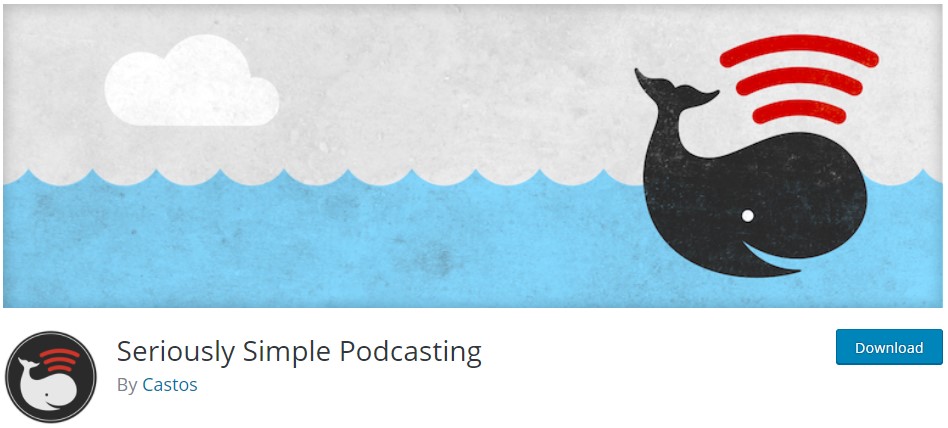
無料で簡単に始められるだけでなく、WordPressの投稿タイプからポッドキャストを公開する機能などの便利な機能もあります。 さらに、これはポッドキャスティング固有のソリューションであり、ビデオポッドキャスティング機能などの重要なオプションがあります。
ニーズに合ったプラグインを見つけたら、それをインストールしてアクティブ化できます。 ポッドキャストプロバイダーを選択するオプションもあります。 非常にシンプルなポッドキャスティングを1つなしで使用することもできますが、Webサイトの読み込み時間を短縮するために、ポッドキャストエピソードを外部でホストすることを検討することをお勧めします。 このツールのメーカーであるCastosは、プラグインでの使用に最適化されたポッドキャストホスティングも提供しています。

ステップ2:最初のエピソードをアップロードする
RSSプラグインとポッドキャストホスティングを設定したら、次に進む準備ができています。 WordPressダッシュボードで、メインメニューの[ポッドキャスト]オプションに移動し、[新規追加]を選択します。 この時点で、Castosホスティングサービスにサインアップする機会が表示される場合があります。興味がない場合、またはすでにサインアップしている場合は、左下隅にある[このメッセージを閉じる]をクリックしてください。
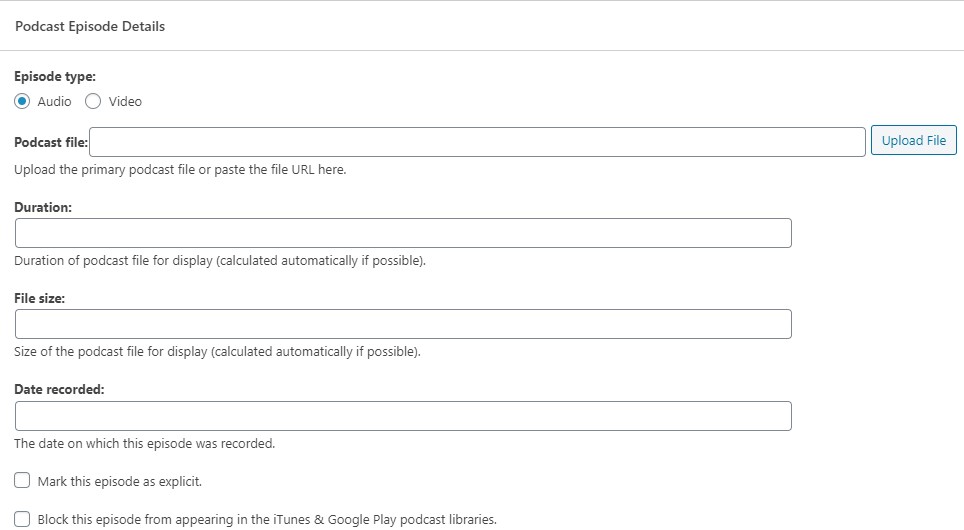
次に、最初のポッドキャストエピソードのメディアファイルをWordPressサイトにアップロードできます。 また、タイトルや録画日など、このエピソードに関する固有の情報を入力することもできます。 いずれかのオプションがコンテンツに適用される場合は、明示的なものとしてマークしたり、ディレクトリに表示されないようにブロックしたりすることもできます。
すべての設定が完了したことを確認したら(オーディオが洗練され、データが正しく、共有する準備ができています)、青い[公開]ボタンを押してプロセスを終了し、次のタスクに進みます。
ステップ3:ポッドキャストの詳細を入力する
エピソードをアップロードしたら、 [ポッドキャスト]>[設定]に移動します。 そこから、 [フィードの詳細]タブに移動して、ポッドキャスト全体に関する広範な情報フォームを表示します。
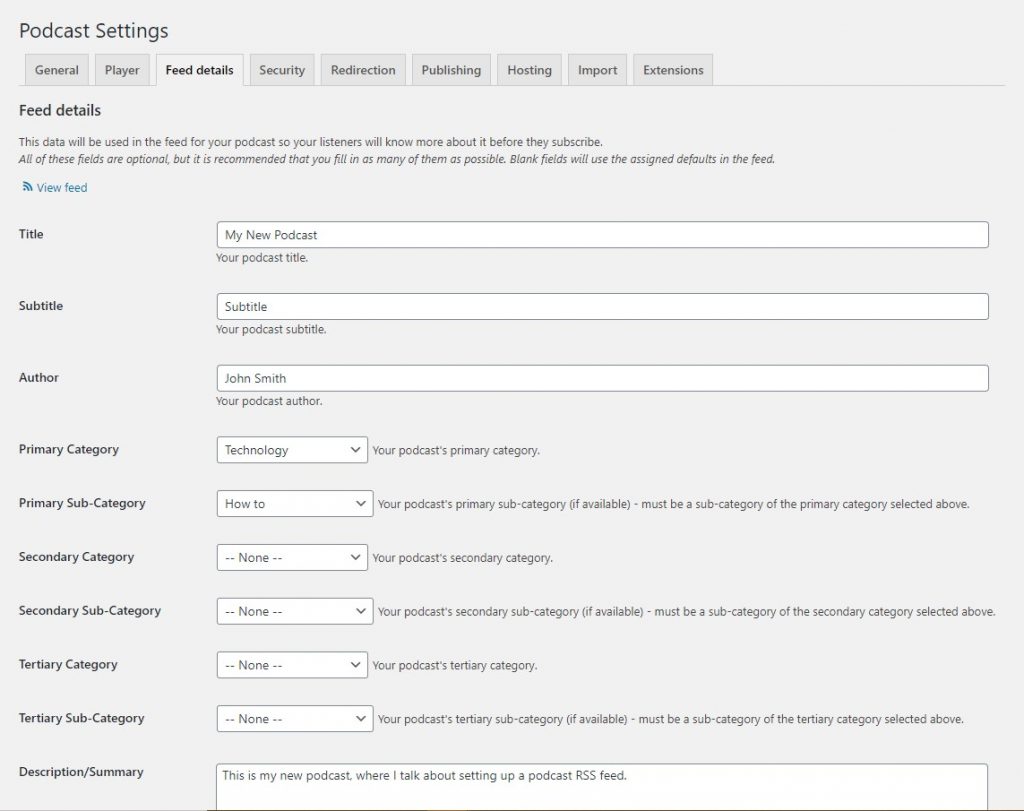
これらのオプションのフィールドへの入力には時間がかかる場合がありますが、ここにできるだけ多くの詳細を追加することをお勧めします。 入力した各フィールドには、潜在的なサブスクライバーがポッドキャストについて学ぶための詳細情報が表示されます。 それが完了したら、[設定の保存]をクリックしてこの手順を完了し、RSSフィードに情報を追加します。
ステップ4:RSSフィードをオンラインで共有する
おめでとうございます–ポッドキャストRSSフィードが設定されました! [公開]タブに移動すると、そのURLを見つけることができます。
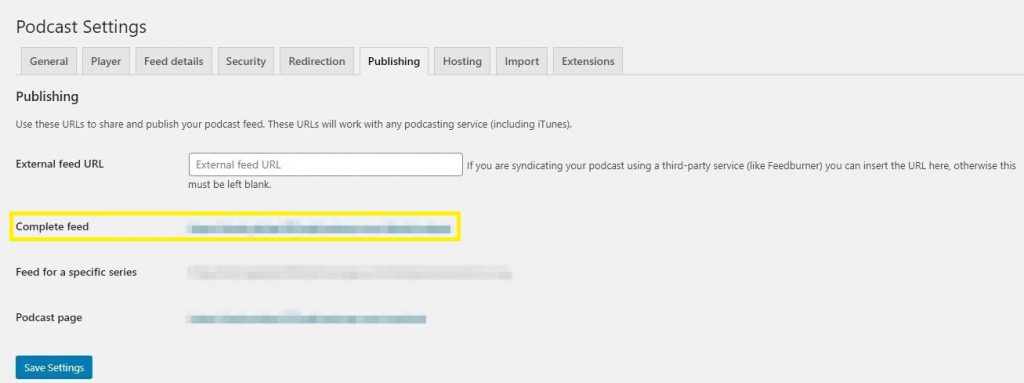
このリンクを使用して、ポッドキャストをSpotifyやGoogleポッドキャストなどのプラットフォームに送信できます。 WordPressサイトでエピソードを公開すると、フィードはエピソードを自動的に送信して更新します。 その後、ポッドキャストのブランディングを固めることで、新たに拡大したリーチを活用できます。
結論
ポッドキャストディレクトリには、関心のある視聴者とあなたの作品を共有する力があります。 そのプロセスを開始する最初のステップは、ポッドキャストRSSフィードを作成することです。これは、一見すると少し威圧的に見えるかもしれない技術的なタスクです。
幸いなことに、このプロセスはWordPressサイトから簡単に完了することができます。 次の4つの簡単な手順で、ポッドキャストを世界と共有できるように準備できます。
- SeriouslySimplePodcastingなどの適切なプラグインを見つけます。
- 最初のエピソードをアップロードします。
- ポッドキャストの詳細を入力します。
- RSSフィードのオンライン共有を開始します。
RSSフィードを設定したら、ポッドキャスティング用に設計されたテーマを選択して、作業を補完し、新しいリスナーを歓迎することができます。 ハッピーポッドキャスティング!
